สารบัญ
จำนวนรอบของแบตเตอรี่เป็นตัวบ่งชี้ที่สำคัญสำหรับสุขภาพของ MacBook แบตเตอรี่เก่าจะส่งผลต่อประสิทธิภาพการทำงานและความเพลิดเพลินในการใช้แล็ปท็อปของคุณ แล้วคุณจะตรวจสอบจำนวนรอบของแบตเตอรี่เพื่อดูว่าคุณต้องการแบตเตอรี่ใหม่ได้อย่างไร
ฉันชื่อไทเลอร์ เป็นช่างซ่อมคอมพิวเตอร์ที่มีประสบการณ์มากกว่า 10 ปี ตลอดการทำงานของฉัน ฉันได้เห็นและซ่อมแซมปัญหาคอมพิวเตอร์ Mac นับไม่ถ้วน แง่มุมหนึ่งที่ฉันชอบที่สุดในงานนี้คือการช่วยผู้ใช้ Mac แก้ไขปัญหาคอมพิวเตอร์และเพิ่มศักยภาพของ Mac ให้สูงสุด
ในโพสต์นี้ ฉันจะอธิบายว่าจำนวนรอบของแบตเตอรี่คืออะไรและจะตรวจสอบ MacBook ได้อย่างไร นอกจากนี้ เรายังจะหารือเกี่ยวกับวิธีเพิ่มประสิทธิภาพอายุการใช้งานแบตเตอรี่ของคุณ
มาเริ่มกันเลย!
ประเด็นสำคัญ
- การนับรอบแบตเตอรี่เป็นวิธีสำหรับคุณ เพื่อตรวจสอบสุขภาพของแบตเตอรี่ MacBook ของคุณ
- อายุการใช้งานแบตเตอรี่และประสิทธิภาพของ MacBook จะลดลงเมื่อคุณถึงจำนวนรอบสูงสุดของแบตเตอรี่
- แม้ว่าแบตเตอรี่ของคุณอาจยังใช้งานได้ คุณควรเปลี่ยนแบตเตอรี่อีกครั้ง ถึงจำนวนรอบสูงสุดแล้ว
- คุณสามารถตรวจสอบจำนวนรอบของแบตเตอรี่ได้ง่ายๆ ใน ข้อมูลระบบ ของ MacBook
- คุณสามารถใช้เครื่องมือต่างๆ เช่น CleanMyMac X เพื่อตรวจสอบแบตเตอรี่ของคุณ
Battery Cycle Count คืออะไร?
แต่ละครั้งที่คุณใช้ MacBook โดยใช้พลังงานจากแบตเตอรี่ จะต้องผ่าน รอบการชาร์จ รอบแบตเตอรี่จะเกิดขึ้นทุกครั้งที่แบตเตอรี่ของคุณปล่อยประจุเต็มและชาร์จใหม่ อย่างไรก็ตาม ไม่จำเป็นต้องเกิดขึ้นทุกครั้งที่คุณใช้แบตเตอรี่
แบตเตอรี่จะใช้งานได้ในจำนวนจำกัดก่อนที่ประสิทธิภาพจะลดลง เมื่อคุณใช้แบตเตอรี่ถึง จำนวนรอบสูงสุด แล้ว คุณควรพิจารณาเปลี่ยนแบตเตอรี่ใหม่
แม้ว่าแบตเตอรี่ของคุณอาจยังทำงานได้เมื่อถึงจำนวนรอบสูงสุด คุณจะได้รับประสิทธิภาพที่ดีที่สุดจาก แบตเตอรี่ใหม่ คุณสามารถตรวจสอบจำนวนรอบการทำงานของคุณบน MacBook เพื่อดูว่าใกล้ถึงเวลาเปลี่ยนแบตเตอรี่ของคุณหรือยัง
แล้วคุณจะทราบได้อย่างไรว่าแบตเตอรี่ของคุณมีรอบการทำงานกี่รอบ
วิธีตรวจสอบของคุณ จำนวนรอบของแบตเตอรี่
วิธีที่ง่ายที่สุดในการตรวจสอบจำนวนรอบของแบตเตอรี่คือผ่าน ข้อมูลระบบ ในการเริ่มต้น ให้คลิก ไอคอน Apple ที่มุมซ้ายบนของหน้าจอ แล้วเลือก เกี่ยวกับ Mac เครื่องนี้
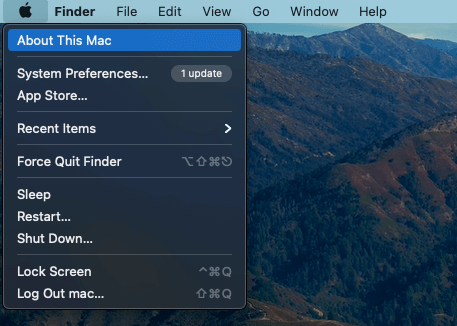
ระบบจะต้อนรับคุณ ภาพรวม คลิกที่ รายงานระบบ เพื่อไปที่ข้อมูลแบตเตอรี่
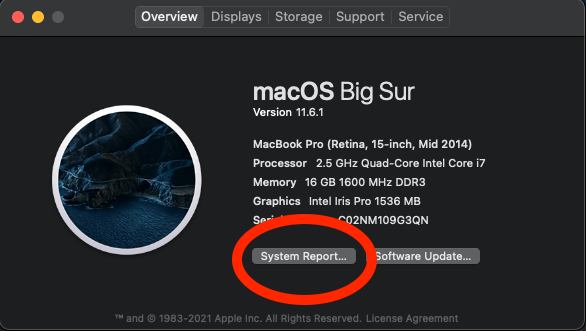
คุณจะพบหน้าต่างที่แสดงข้อมูลทั้งหมดเกี่ยวกับ Mac ของคุณ ค้นหาตัวเลือก พลังงาน ทางด้านซ้ายของหน้าต่าง ซึ่งจะนำคุณไปที่หน้าจอ ข้อมูลแบตเตอรี่ คุณสามารถดูจำนวนรอบของแบตเตอรี่ รวมถึงรายละเอียดอื่นๆ เช่น ความจุได้ที่นี่
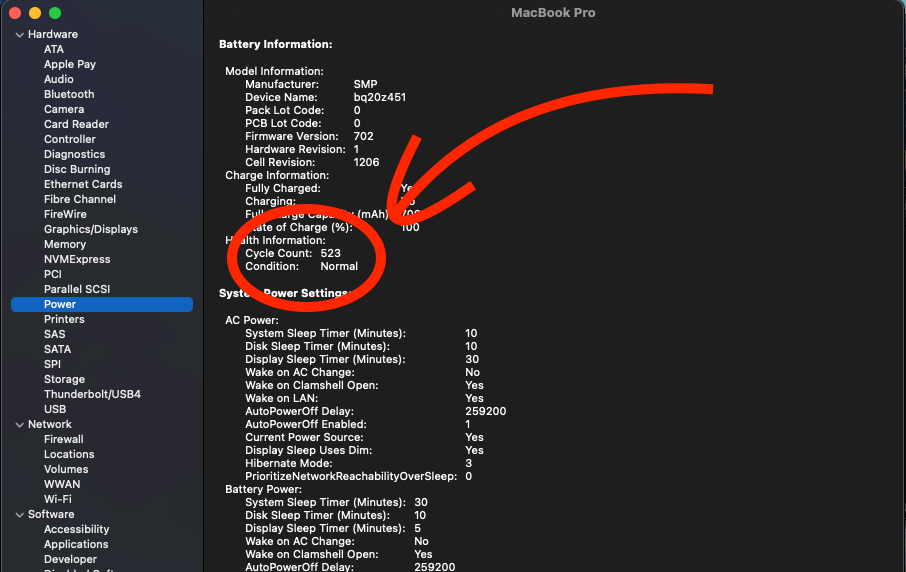
จำนวนรอบของ MacBook Pro แสดง 523 และสถานะคือ: ปกติ
จำนวนรอบของแบตเตอรี่ Cycles คือ MacBookแบตเตอรี่ดีสำหรับ?
จำนวนรอบสูงสุดของ MacBook จะพิจารณาจากอายุของเครื่อง MacBook รุ่นเก่าถูกจำกัดไว้ที่ 300 ถึง 500 รอบ หากคุณมี MacBook รุ่นใหม่ เช่น ที่ผลิตในช่วง 10 ปีที่ผ่านมา จำนวนรอบสูงสุดของคุณจะใกล้เคียงกับ 1000
แม้ว่าแบตเตอรี่ของ MacBook จะยังคงทำงานต่อไปได้ เมื่อถึงจำนวนรอบสูงสุดแล้ว ก็จะเก็บประจุน้อยลงมาก ยิ่งไปกว่านั้น แบตเตอรี่ของ MacBook บางรุ่นเป็นที่ทราบกันดีว่าบวมและขยายหากแบตเตอรี่เก่าเกินไป ซึ่งอาจก่อให้เกิดความเสียหายกับคอมพิวเตอร์ของคุณ
เพื่อให้ MacBook ของคุณมีสุขภาพที่ดีและมีอายุการใช้งานแบตเตอรี่ที่ยาวนานที่สุด คุณควรเปลี่ยน ด้วยแบตเตอรี่ใหม่ก่อนที่จะถึงจำนวนรอบสูงสุด
วิธีตรวจสอบแบตเตอรี่ MacBook ของคุณ
คุณสามารถตรวจสอบแบตเตอรี่ MacBook ของคุณเพื่อแก้ไขปัญหาต่างๆ มีแอปพลิเคชันบางตัว เช่น CleanMyMac X ที่เหมาะสำหรับการตรวจสอบอายุแบตเตอรี่ของคุณ CleanMyMac X มีไอคอนถาดตรวจสอบแบตเตอรี่ซึ่งให้รายละเอียดหลายอย่างกับคุณ
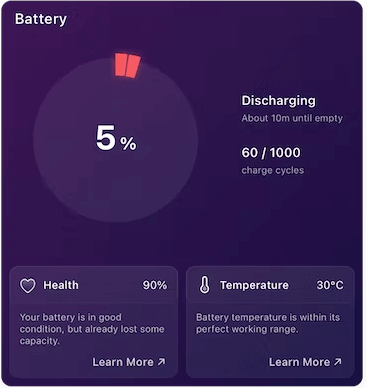
คุณสามารถดูจำนวนรอบของแบตเตอรี่ สุขภาพโดยประมาณ อุณหภูมิ และเวลาในการชาร์จ สิ่งนี้ค่อนข้างสะดวกที่ปลายนิ้วของคุณเพื่อเพิ่มอายุการใช้งานแบตเตอรี่ของ MacBook ของคุณ
ความคิดสุดท้าย
เมื่อจำนวนรอบของแบตเตอรี่ถึงขีดสูงสุด อายุการใช้งานแบตเตอรี่และประสิทธิภาพของ MacBook ของคุณจะลดลง คุณสามารถกำหนดสุขภาพของคุณแบตเตอรี่ของ MacBook โดยการตรวจสอบจำนวนรอบ แบตเตอรี่ของคุณอาจยังใช้งานได้ แต่คุณควรเปลี่ยนแบตเตอรี่เมื่อถึงจำนวนรอบสูงสุด
โชคดีที่การตรวจสอบจำนวนรอบแบตเตอรี่ของ MacBook นั้นง่ายมากผ่านข้อมูลระบบของคุณ หากคุณมี MacBook รุ่นใหม่ ควรใช้งานได้ประมาณ 1,000 รอบก่อนที่จะต้องเปลี่ยนใหม่
นอกจากนี้ คุณยังสามารถติดตามสถานะของแบตเตอรี่ได้ด้วยเครื่องมืออย่าง CleanMyMac X เราหวังว่าสิ่งนี้จะช่วยคุณได้ และหากคุณมีคำถามใดๆ โปรดแสดงความคิดเห็นด้านล่าง

